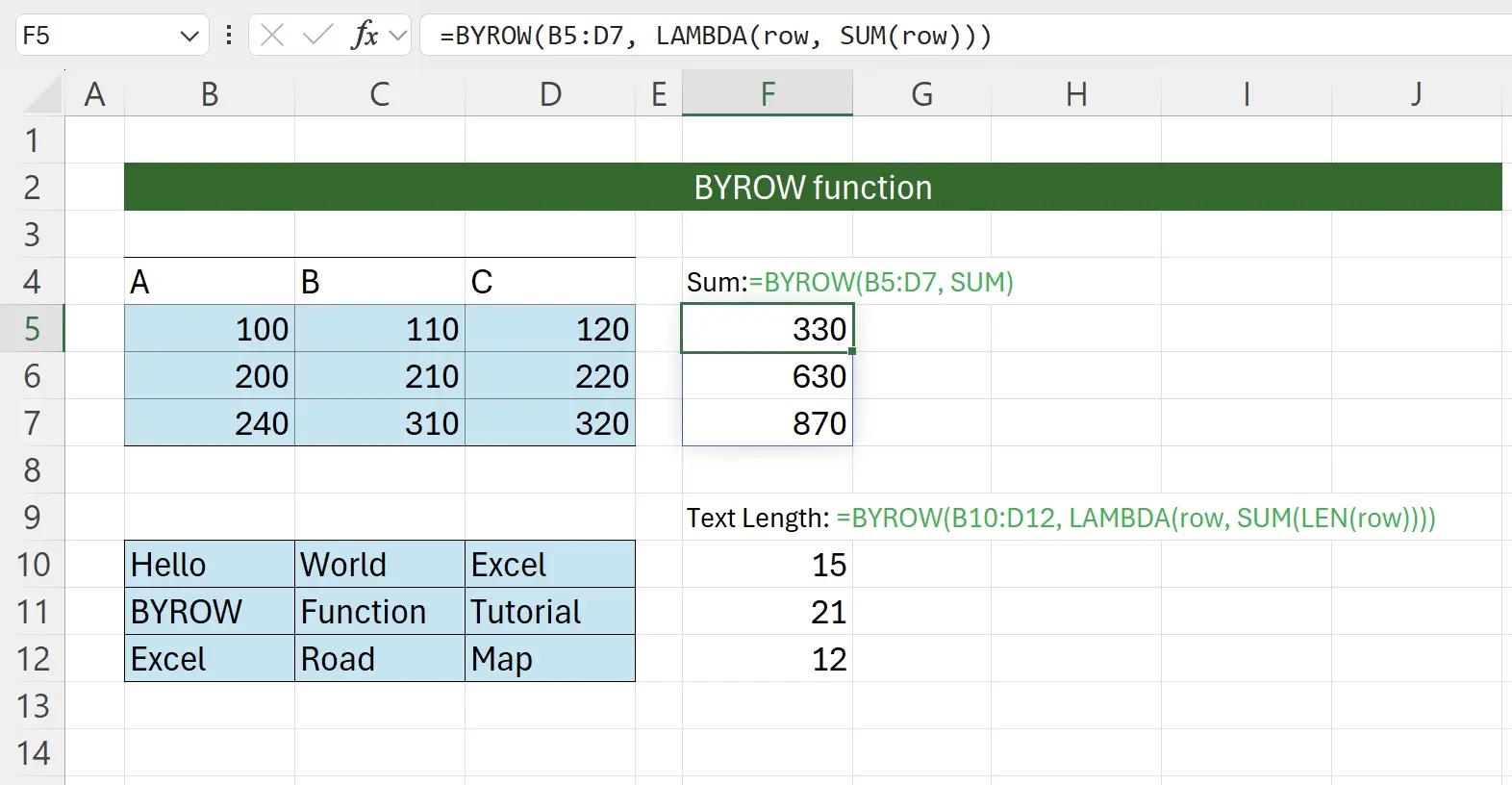1. Introdução à Função BYROW
A função
BYROW permite aplicar uma função Lambda a cada linha em um intervalo e retornar um array de resultados.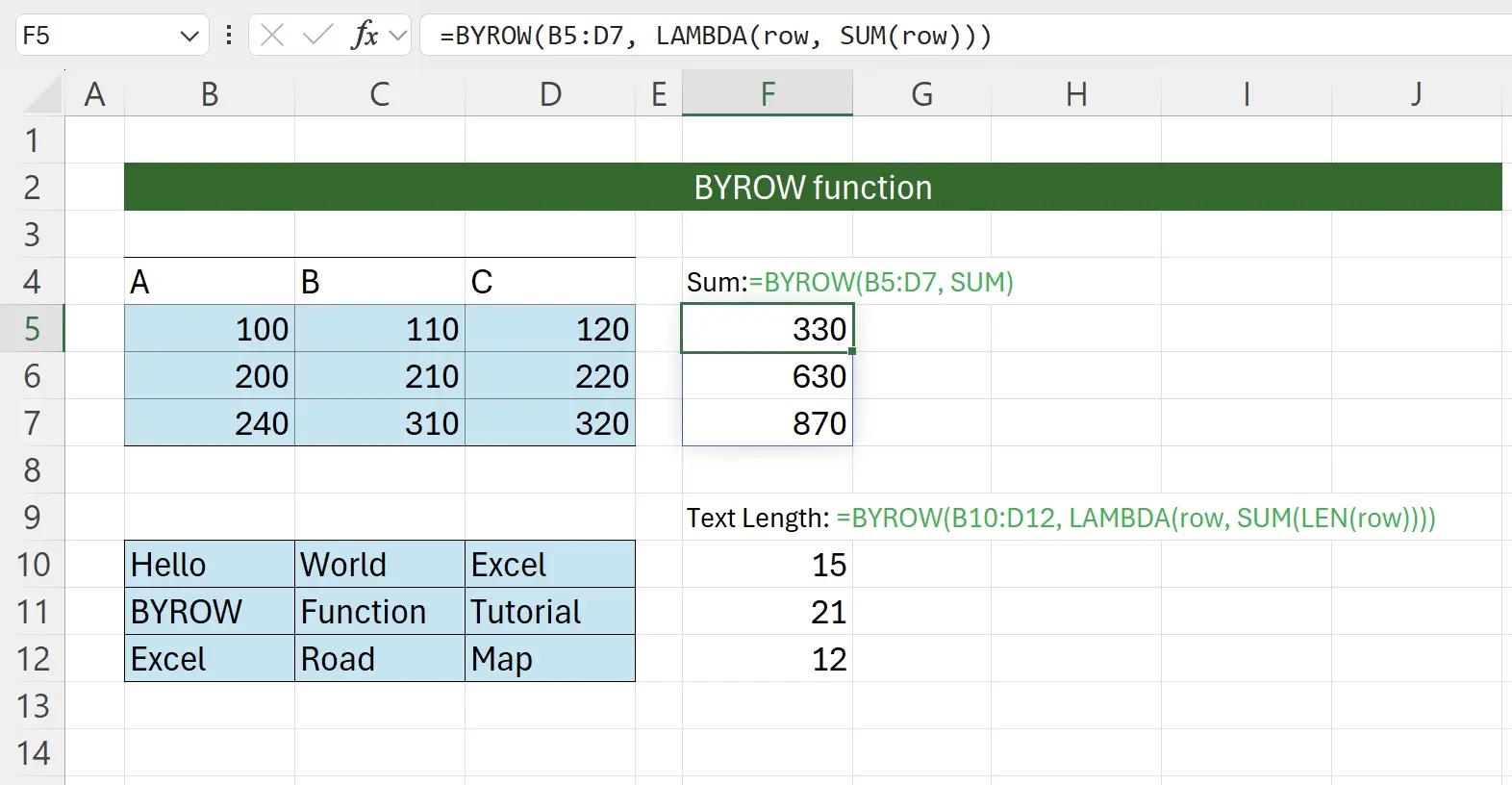
2. Parâmetros da Função BYROW
Aqui está a sintaxe para usar a função
BYROW.=BYROW(array, lambda(row))array: obrigatório O array ou intervalo ao qual a função Lambda é aplicada. Isso pode ser uma única linha, várias linhas ou uma tabela inteira. lambda: obrigatório A função Lambda a ser aplicada a cada linha. O parâmetro de linha refere-se à linha no array. A função Lambda aceita um parâmetro de linha e calcula um resultado. 3. Começando com a Função BYROW
Aqui pegamos o exemplo clássico de calcular o total de uma coluna.
Entrada de teclado:
Entrada de teclado:
=BYROW(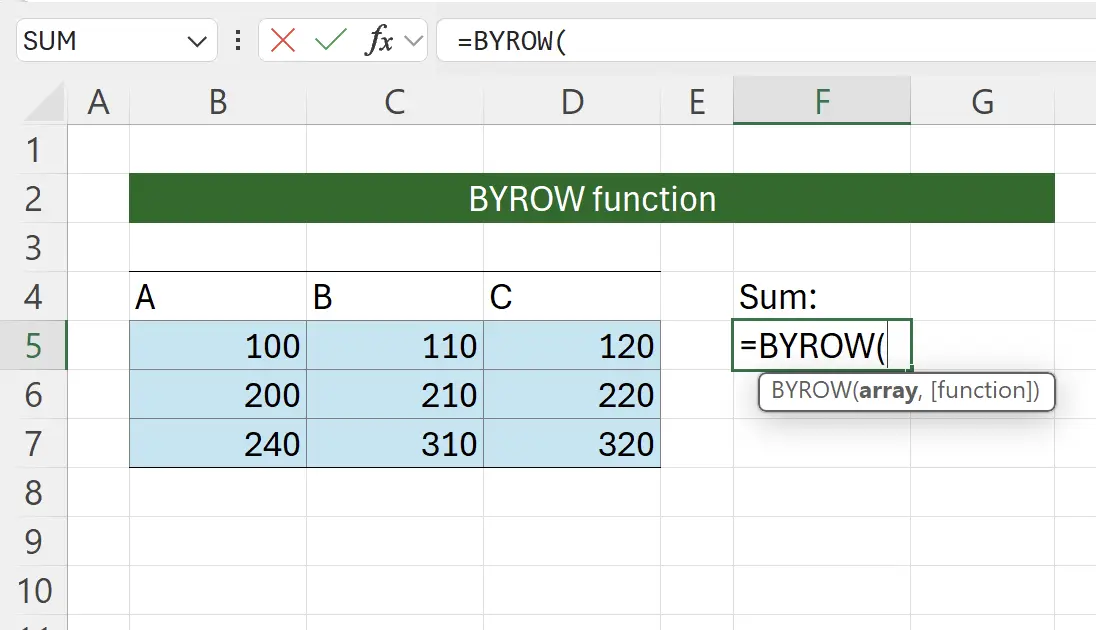
4. Selecionar o intervalo de dados de origem
Neste ponto, a função pede que você selecione o intervalo de dados de origem. Clique no início dos dados de origem em
B5, em seguida, mantenha pressionada a tecla Shift e clique no final dos dados de origem em D7. Dessa forma, você pode selecionar o conteúdo dos dados de origem e preenchê-lo no parâmetro da função: =BYROW(B5:D7.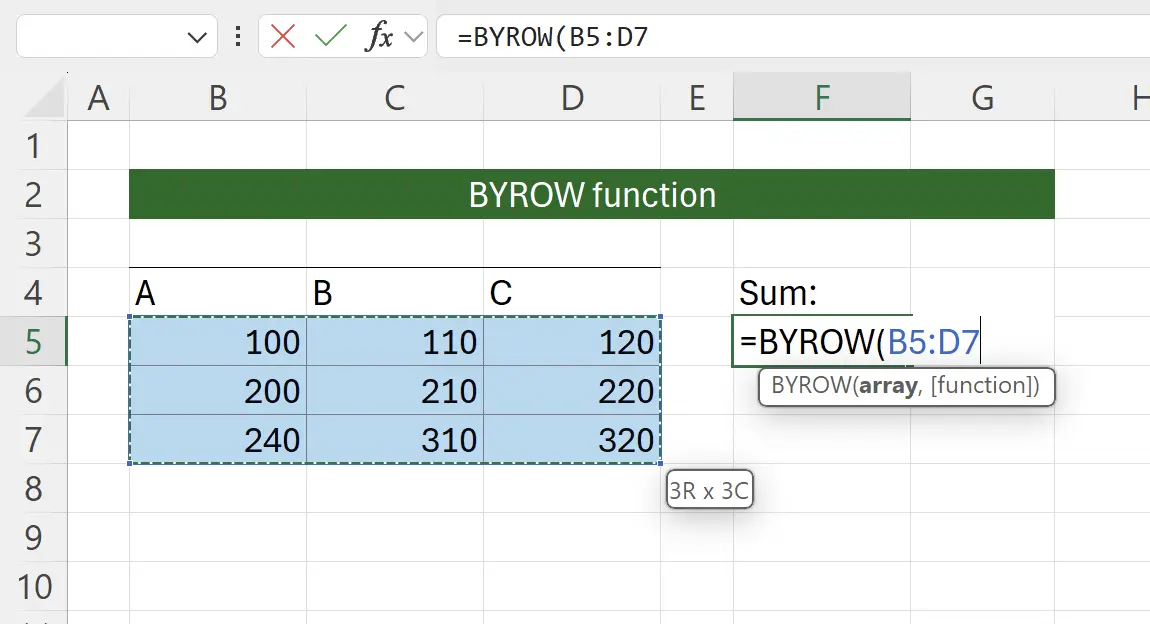
5. SOMA como função Lambda
Aqui passamos a função Lambda para o processamento de colunas. O Excel sugerirá inteligentemente uma série de funções que podem ser passadas, todas projetadas para processar uma coluna de dados. Aqui escolhemos
SOMA como a função Lambda.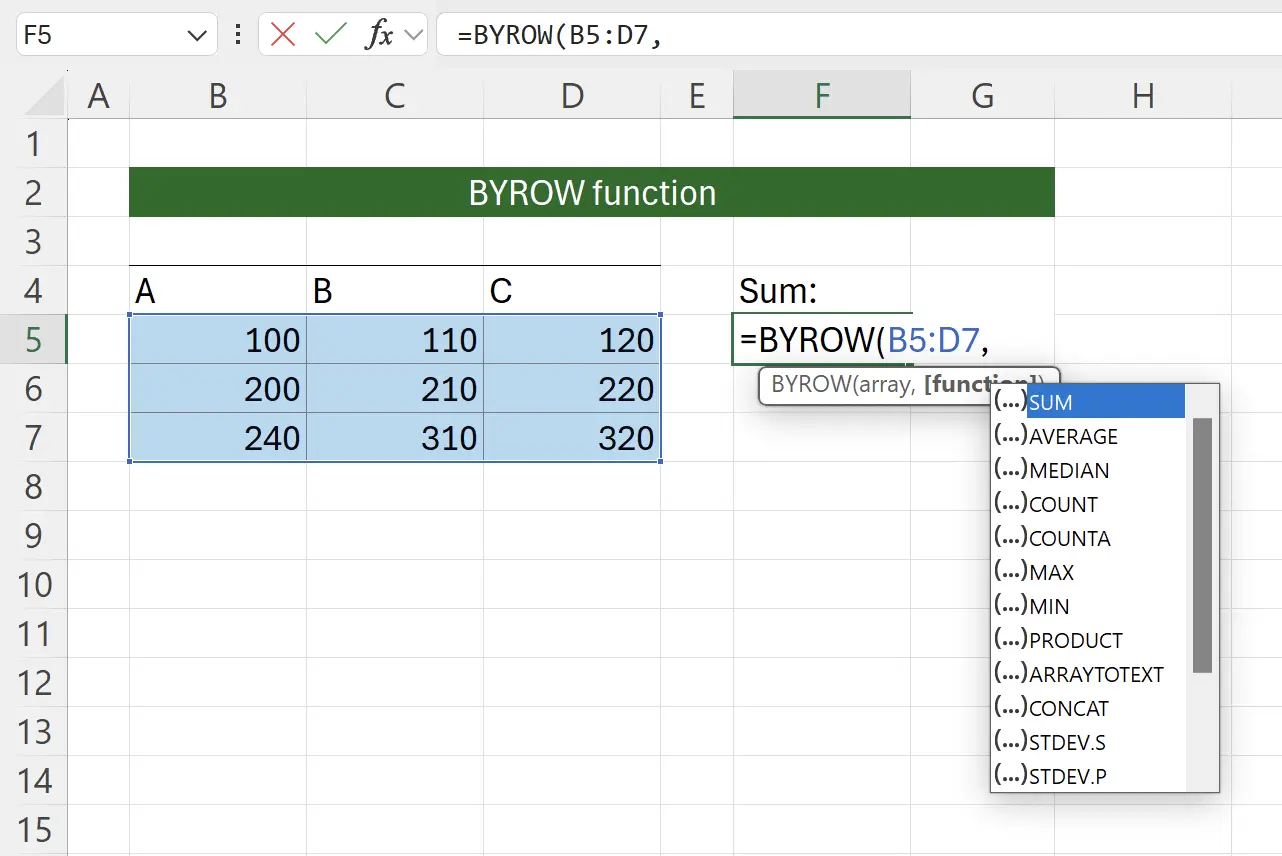
6. Quase terminado
Após passar a função
SOMA e adicionar o parêntese de fechamento, a chamada para a função BYROW está completa.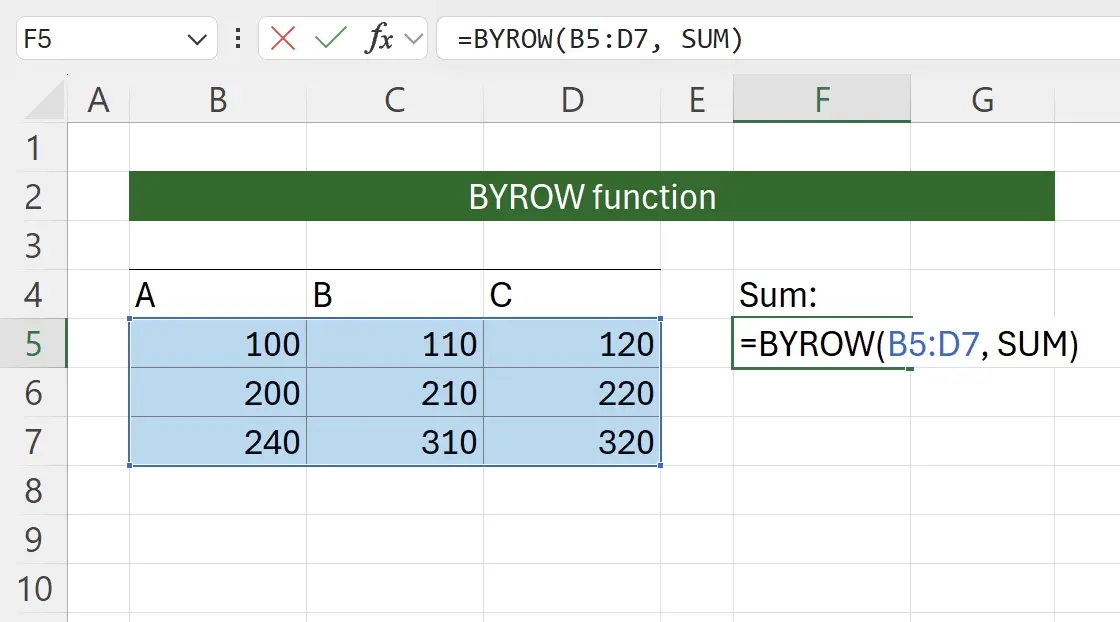
7. Função BYROW em vigor
Pressione Enter, e podemos ver que o total foi calculado com sucesso para cada linha.
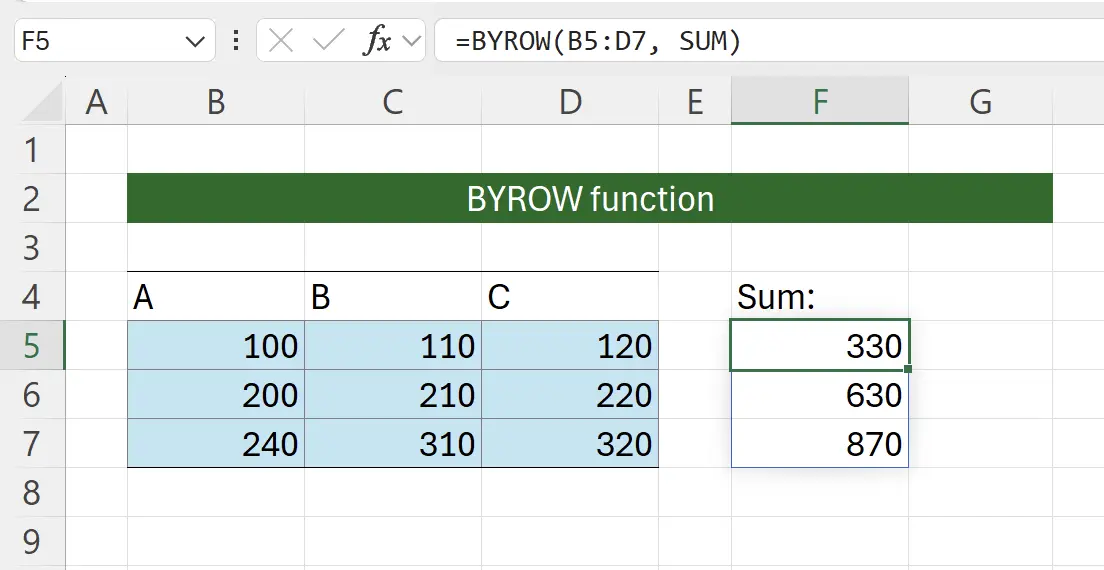
8. Abreviação de funções Lambda
Alguns podem se perguntar por que o segundo parâmetro requer uma função Lambda, mas passar
SOMA também funciona? Na verdade, a chamada atual é equivalente a: =BYROW(B5:D7, LAMBDA(linha, SOMA(linha))).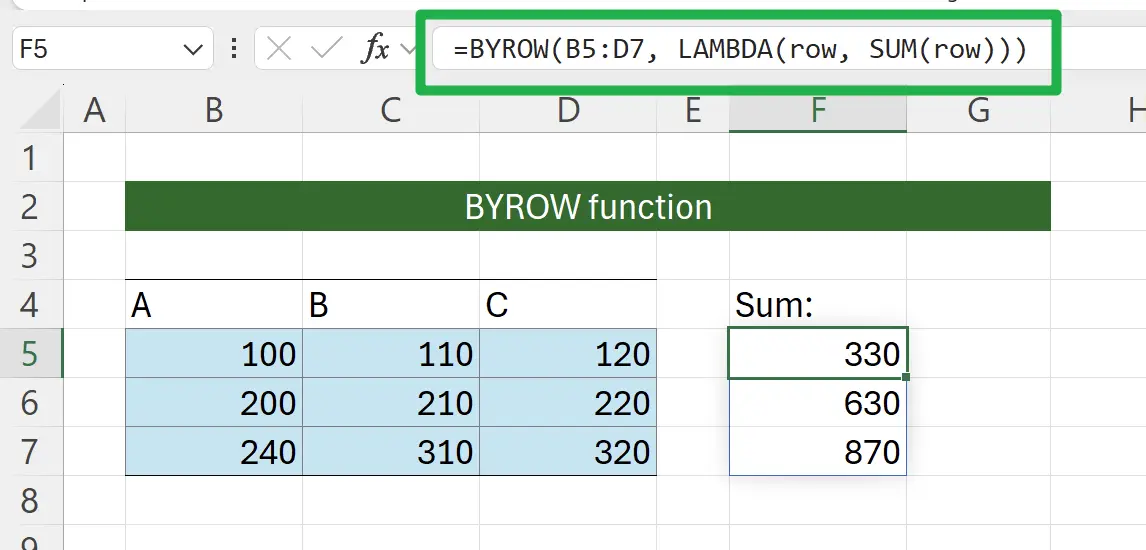
9. Uso em combinação com outras funções
Da mesma forma, podemos combinar outras funções como funções Lambda para usar.
Por exemplo, aqui usamos
Por exemplo, aqui usamos
SOMA + TAMANHO para contar o número de caracteres: =BYROW(B10:D12, LAMBDA(linha, SOMA(TAMANHO(linha))))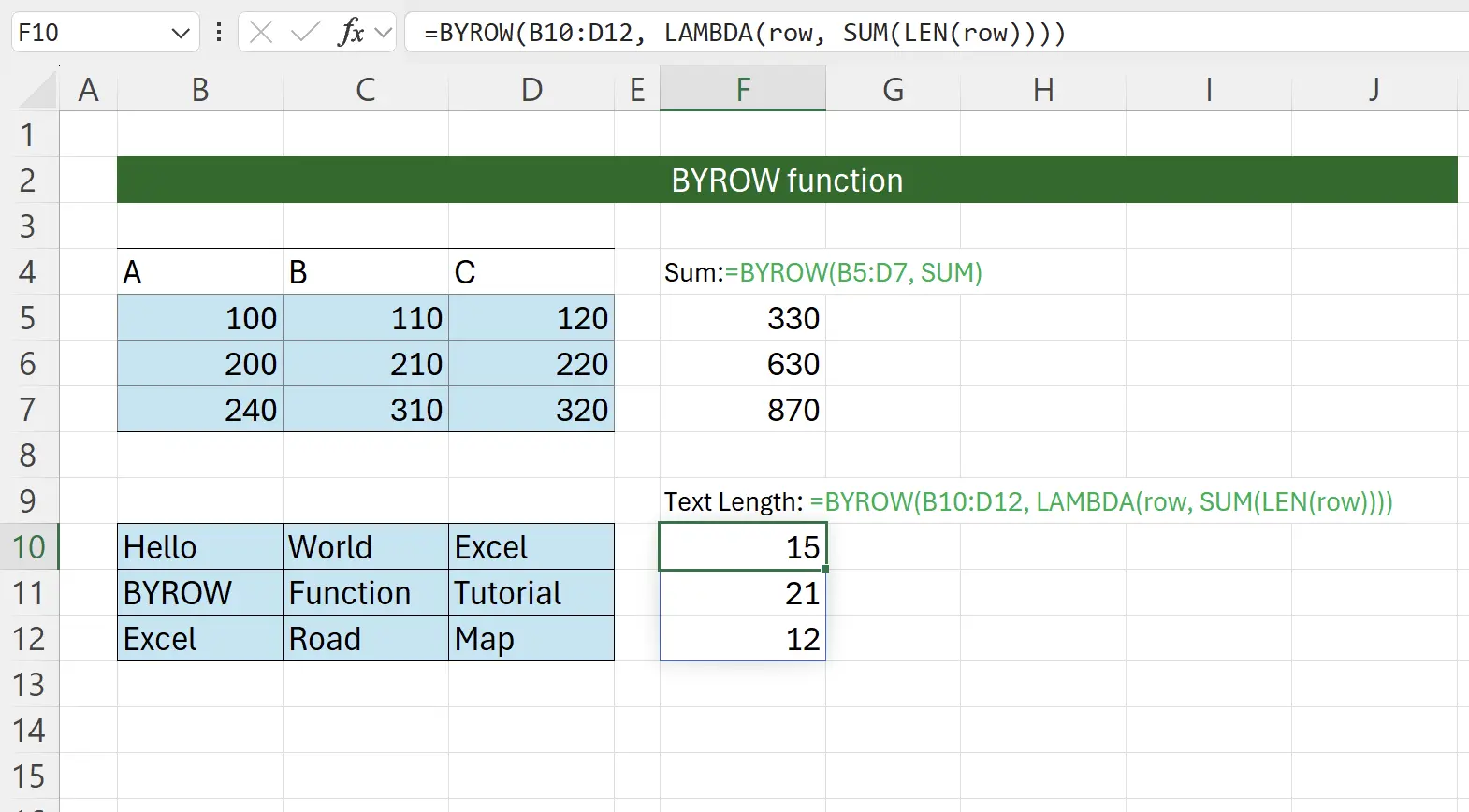
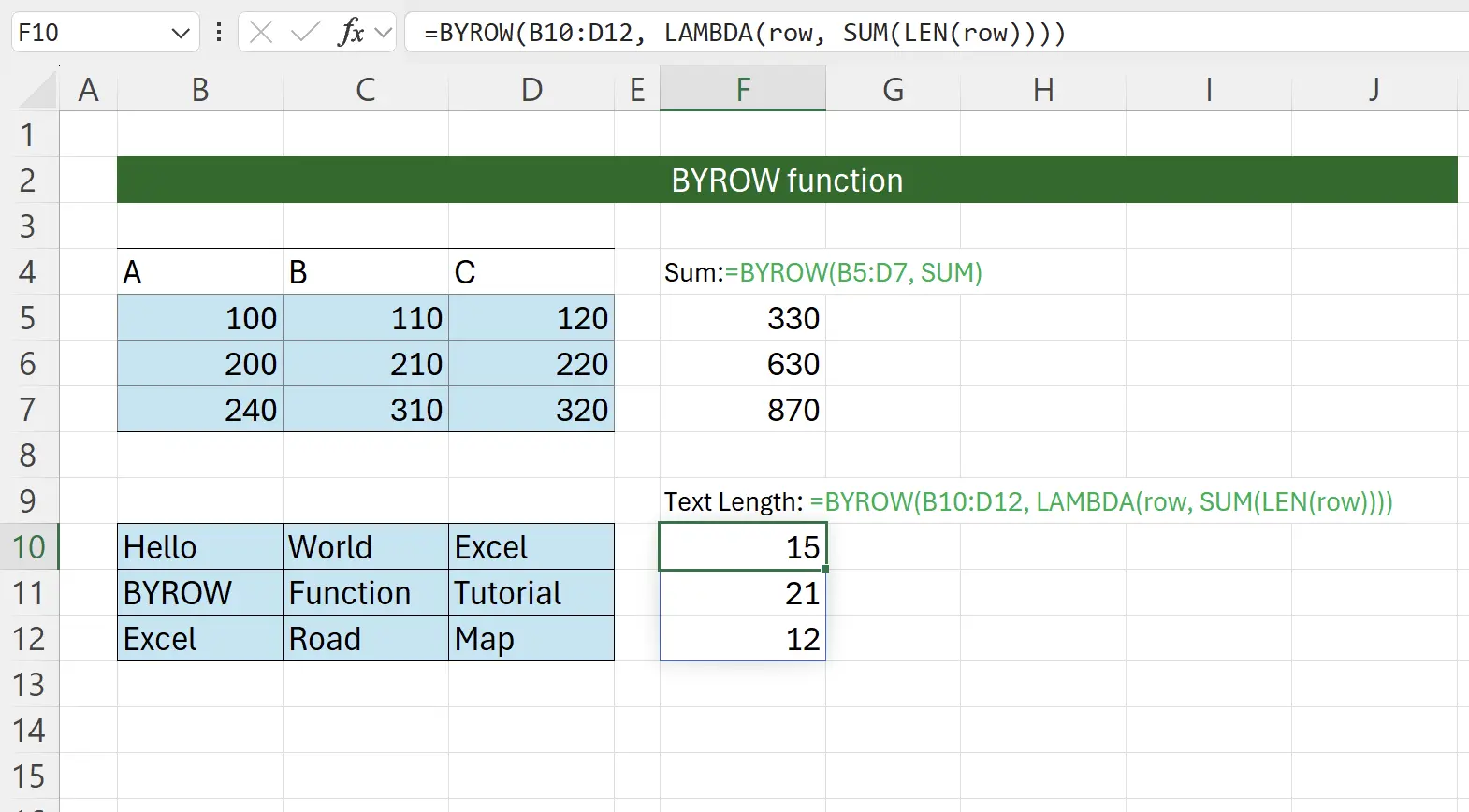
10. 🎉 Concluir! 🎉
Nota do autor: Espero que você possa sentir o esforço que coloquei nesses tutoriais. Espero criar uma série de tutoriais de Excel muito fáceis de entender.Se for útil, ajude-me a compartilhar esses tutoriais, obrigado!
Siga-me:
Tutoriais relacionados